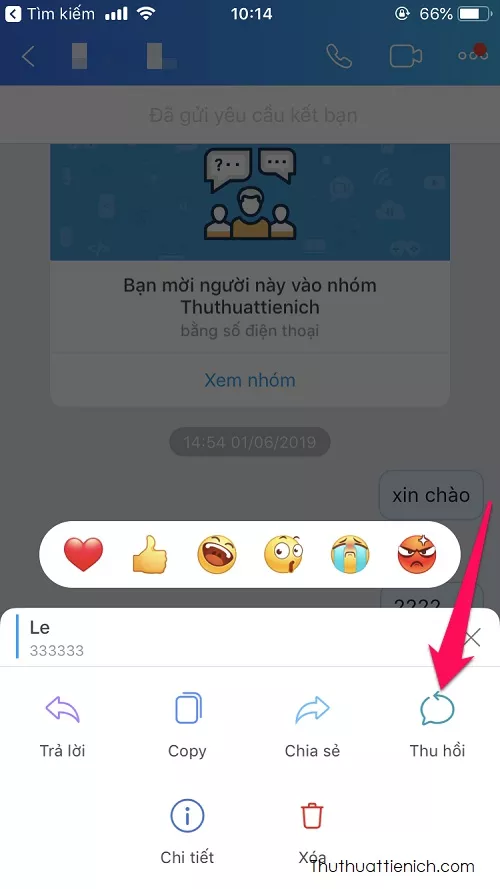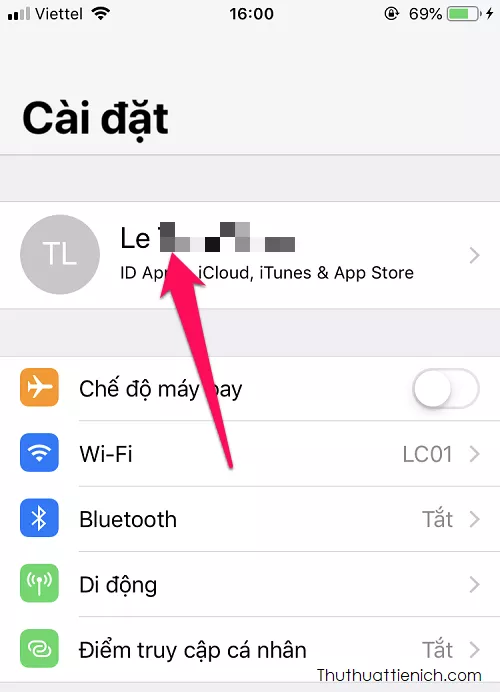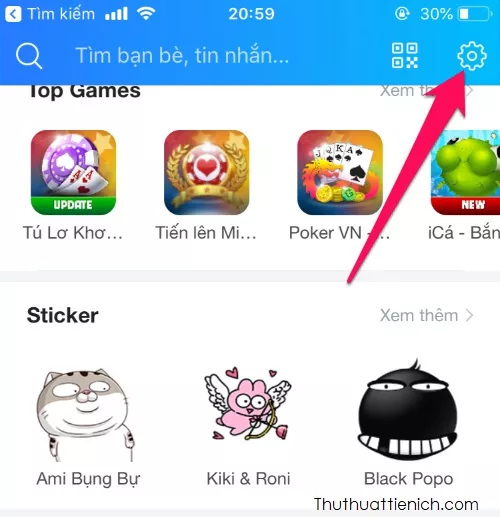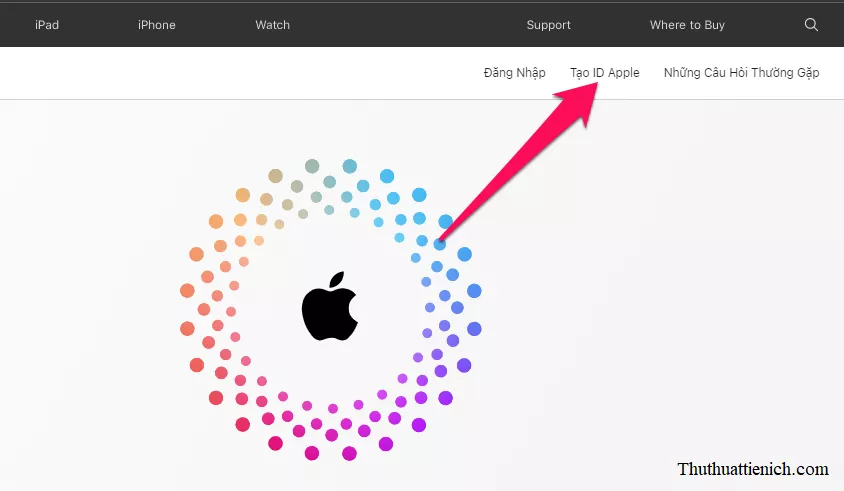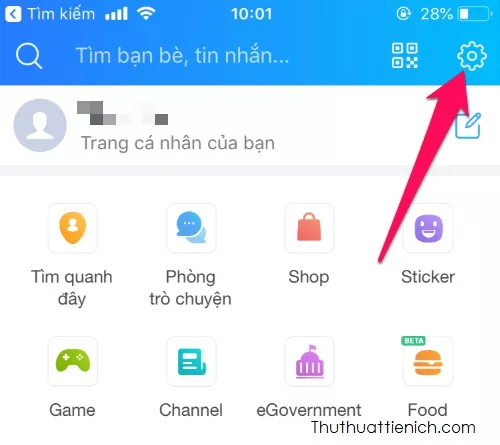Bạn muốn thay đổi nhạc chuông Zalo mặc định nhàm chán trên iPhone? Hay bạn muốn phân biệt cuộc gọi Zalo với cuộc gọi thông thường? Bài viết này sẽ hướng dẫn bạn cách đổi nhạc chuông Zalo trên iPhone một cách dễ dàng và nhanh chóng.
Zalo cho phép bạn tùy chỉnh nhạc chuông bằng bất kỳ bài hát nào bạn yêu thích, giúp cá nhân hóa trải nghiệm Zalo của bạn. Việc thay đổi nhạc chuông cũng giúp bạn dễ dàng nhận biết cuộc gọi Zalo mà không cần nhìn vào màn hình điện thoại.
Hướng dẫn chi tiết
Dưới đây là các bước chi tiết để đổi nhạc chuông Zalo trên iPhone:
Bước 1: Truy cập cài đặt Zalo
Mở ứng dụng Zalo trên iPhone. Chọn tab “Cá nhân” ở góc dưới cùng bên phải màn hình. Sau đó, nhấn vào biểu tượng bánh răng ở góc trên cùng bên phải để truy cập vào phần cài đặt.
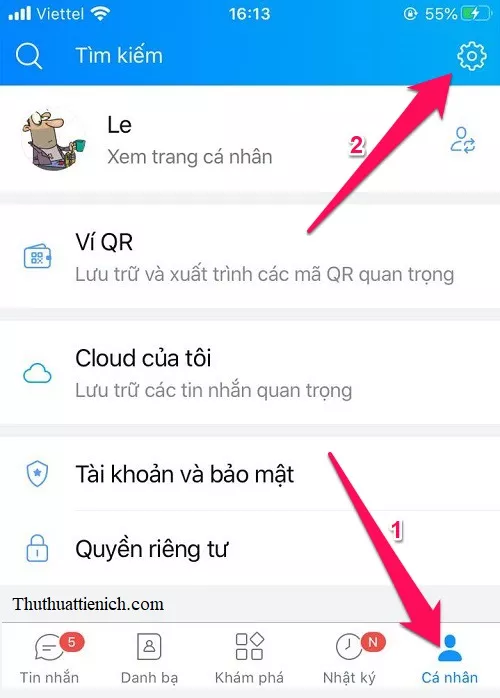 Mở ứng dụng Zalo, chọn tab Cá nhân và nhấn biểu tượng bánh răng
Mở ứng dụng Zalo, chọn tab Cá nhân và nhấn biểu tượng bánh răng
Bước 2: Chọn nhạc chuông Zalo
Trong phần cài đặt, chọn “Cuộc gọi”, sau đó chọn “Nhạc chuông”. Tại đây, tích chọn “Nhạc chuông khác” để chọn bài hát bạn muốn sử dụng làm nhạc chuông Zalo.
Lưu ý: Nếu bạn không thấy tùy chọn “Nhạc chuông khác”, hãy cập nhật ứng dụng Zalo lên phiên bản mới nhất.
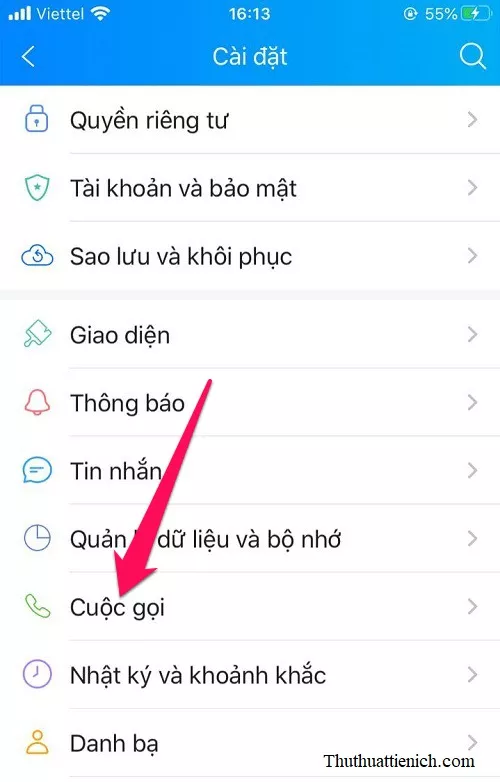 Chọn Cuộc gọi, Nhạc chuông và tích chọn Nhạc chuông khác
Chọn Cuộc gọi, Nhạc chuông và tích chọn Nhạc chuông khác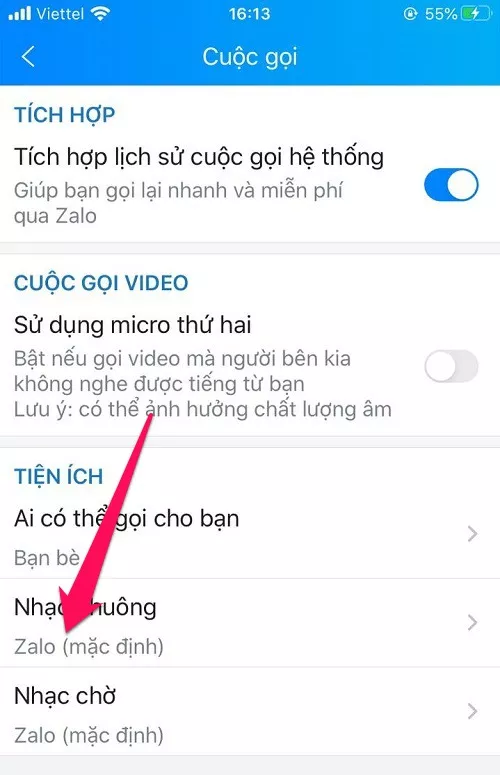 Chọn Nhạc chuông
Chọn Nhạc chuông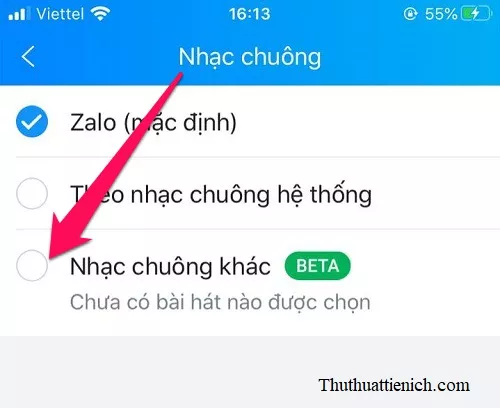 Tích chọn Nhạc chuông khác
Tích chọn Nhạc chuông khác
Bước 3: Chọn bài hát yêu thích
Zalo sẽ hiển thị danh sách các bài hát có sẵn trong thư viện nhạc của bạn. Bạn có thể tìm kiếm bài hát yêu thích hoặc chọn từ danh sách. Nhấn vào bài hát bạn muốn sử dụng để đặt làm nhạc chuông Zalo.
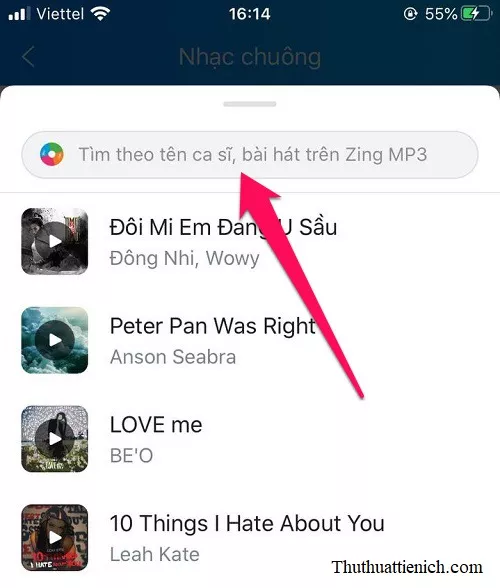 Chọn bài hát yêu thích làm nhạc chuông Zalo
Chọn bài hát yêu thích làm nhạc chuông Zalo
Sau khi chọn bài hát, bạn đã hoàn tất việc đổi nhạc chuông Zalo trên iPhone. Để đổi sang bài hát khác, chỉ cần nhấn nút “Đổi” bên cạnh tên bài hát hiện tại và chọn bài hát mới.
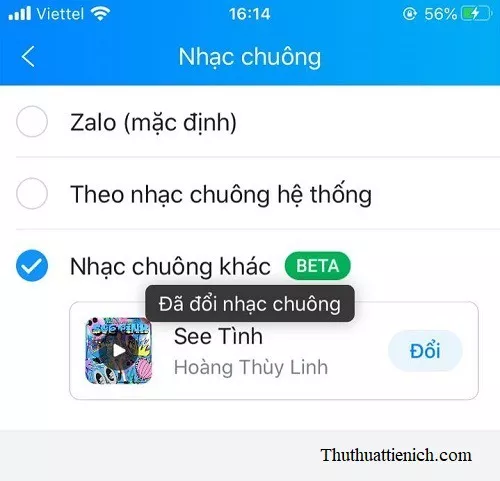 Nhạc chuông Zalo đã được thay đổi thành công
Nhạc chuông Zalo đã được thay đổi thành công
Kết luận
Đổi nhạc chuông Zalo trên iPhone là một thao tác đơn giản, giúp bạn cá nhân hóa trải nghiệm sử dụng ứng dụng và dễ dàng nhận biết cuộc gọi Zalo. Hãy làm theo các bước hướng dẫn trên để thay đổi nhạc chuông Zalo theo ý thích của bạn!